Det här inlägget kommer att täcka hur man skapar en enkel graf för varje post med REPT-funktionen. Parametern är mycket enkel att följa, du behöver bara ange Text,och Antal gånger du vill upprepa texten. Det är det enklaste sättet att visuellt observera prestanda och status för personregister.
Starta Excel 2010, öppna ett datablad där du vill visa datafält från formeln. Till exempel har vi inkluderat ett datablad som innehåller fält; Namn, märken, visar namn och betyg som erhållits av eleverna, som visas på skärmdumpen nedan.

Till att börja med lägger vi till en ny radetikett intill Marks, med namnet av Graf. Vi kommer att skriva formel på den första raden av Graf.
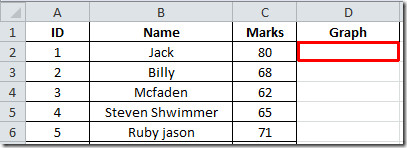
Syntaxen med formeln är;
= REPT (text, antal gånger)
I formel hänvisar REPT till upprepning. Den första parametern text hänvisar till strängen du vill visa. Andra parametern num_gånger hänvisar till hur många gånger strängen upprepas.
Så vi kommer att fylla parametrar som;
= REPT (“X”, C2)
De X kommer att upprepas så många gånger som anges på plats C2 (80), som visas i skärmbilden nedan.
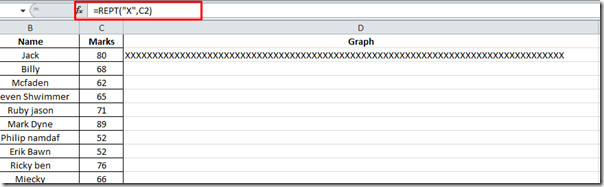
Använd nu formeln på hela kolumnen genom att dra plustecknet i slutet av cellen till slutet av kolumnen.
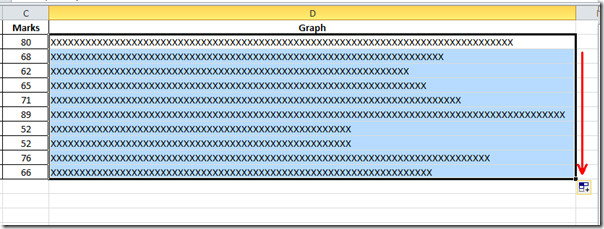
Som du kan se i skärmbilden nedan har vi gjort en enkel datafält från formel som visar betyg som varje student visuellt har fått. Nu från Graf du kan dra slutsatsen om en student.
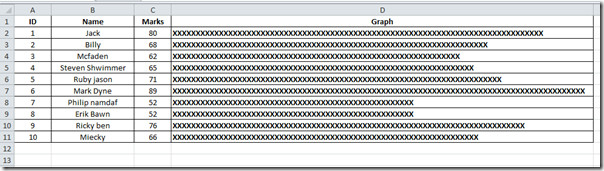
Du kan också kolla in tidigare granskade guider för kamerafunktion i Excel & Använda betalningsfunktion i Excel 2010












kommentarer